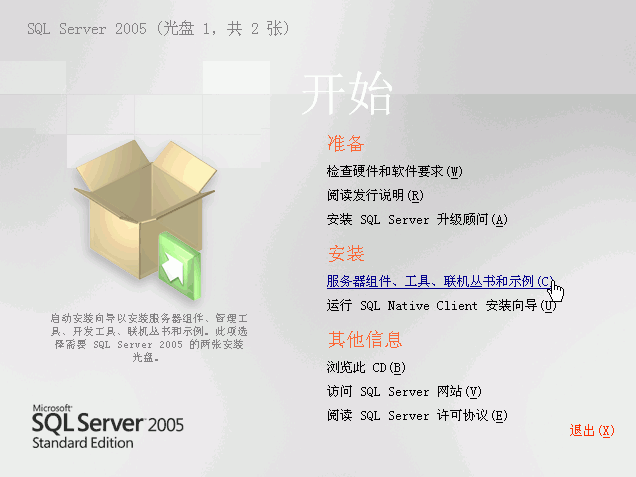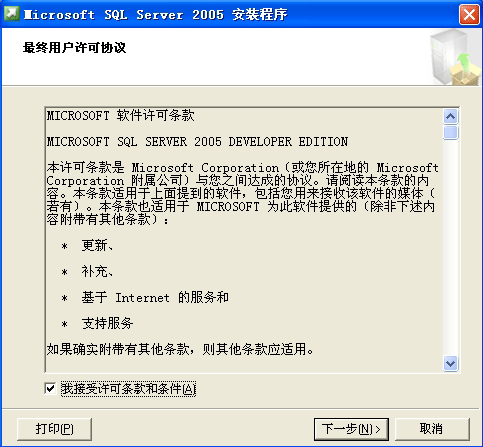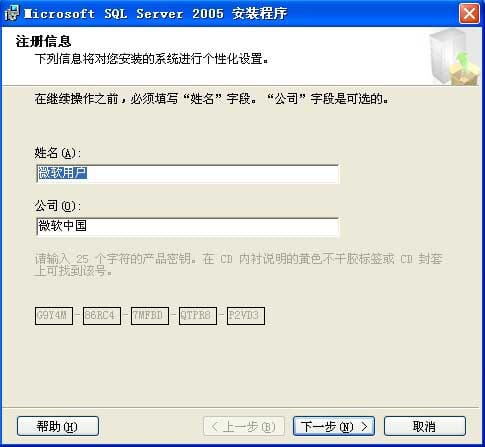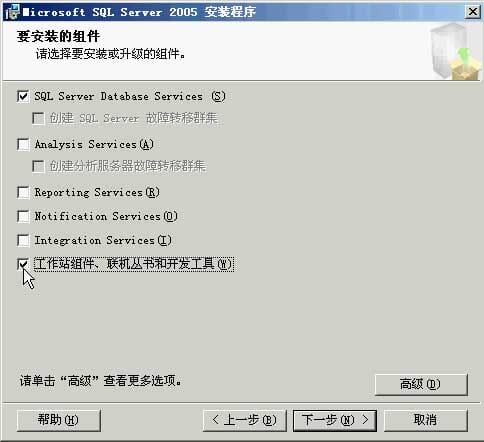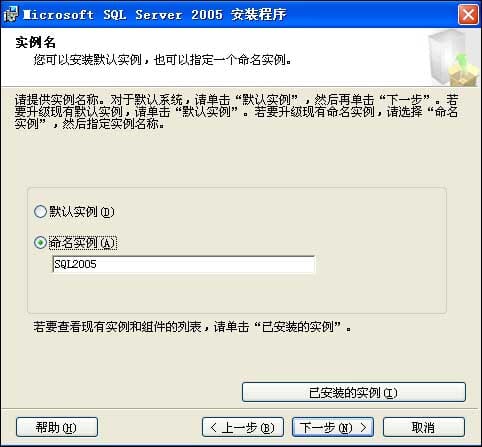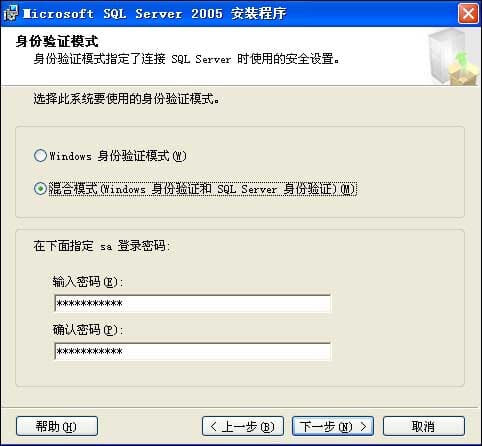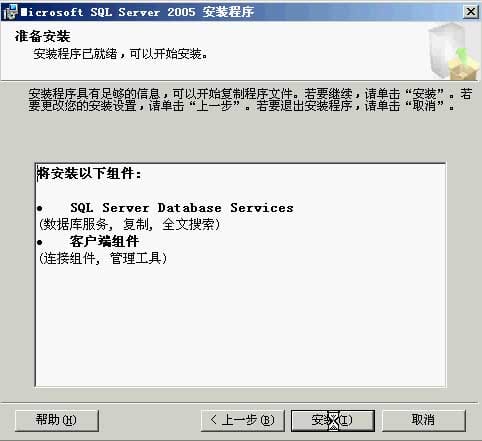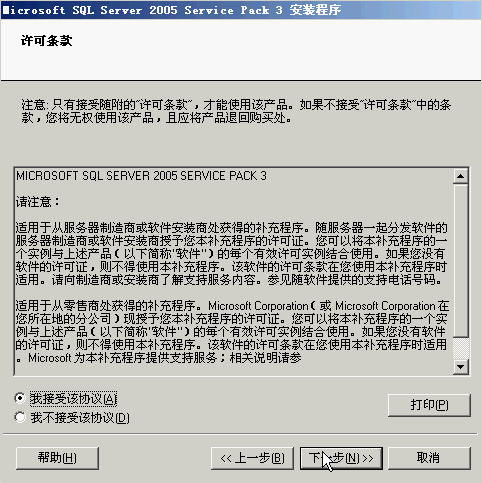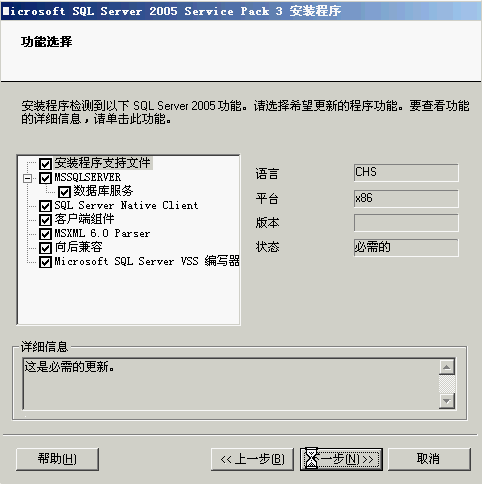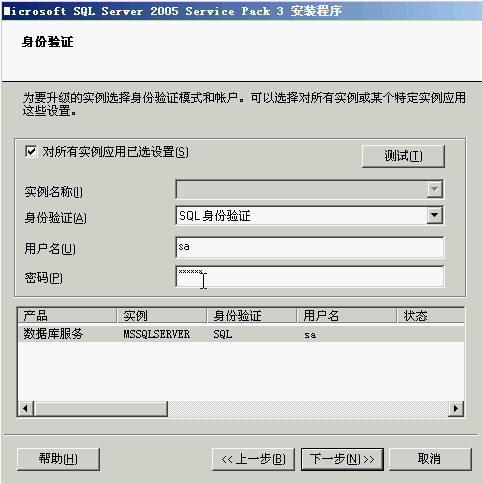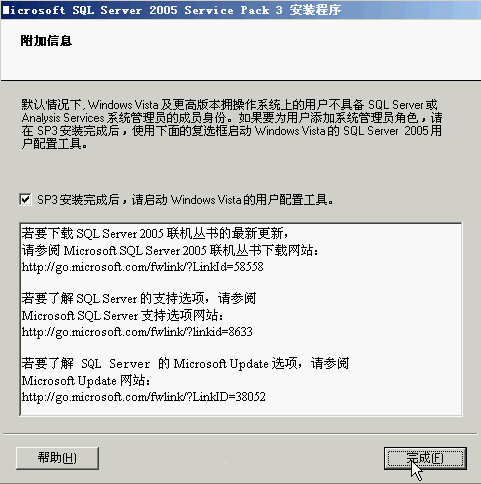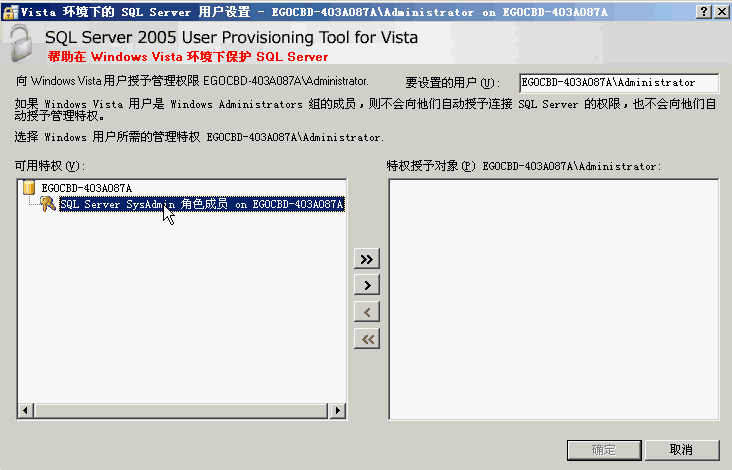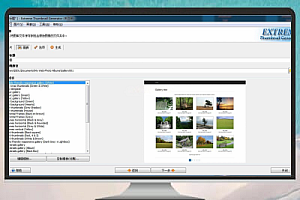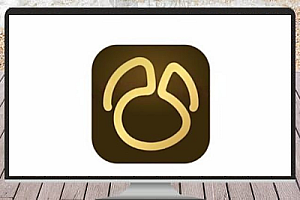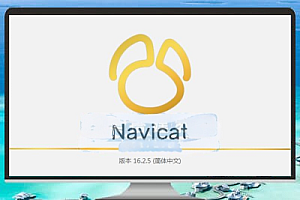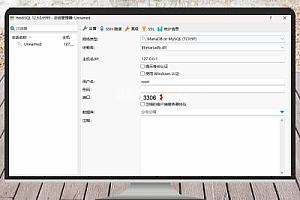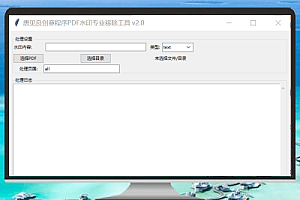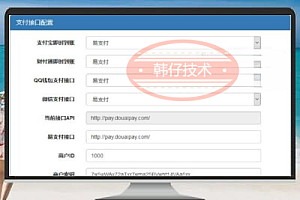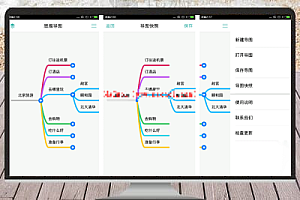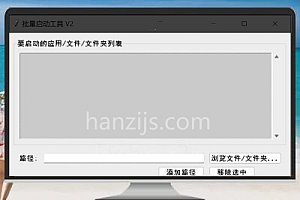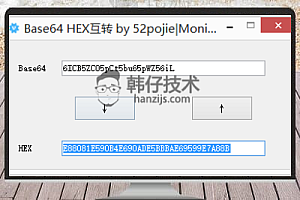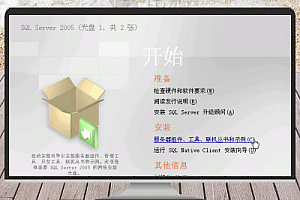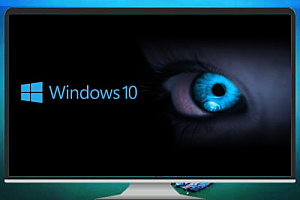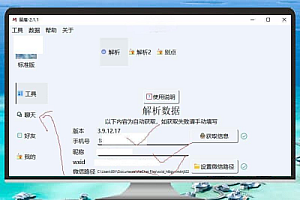分享一份关于 SQL Server 2005 中文版本及其 SQL Server 2005 SP3 简体中文版补丁(SQLServer2005SP3-KB955706-x86)的安装与配置教程。本文将引导您完成 SQL Server 2005 的安装,并详细介绍如何应用 SP3 补丁,以确保数据库系统的稳定性和安全性。(附件获取)
MSSQL 2005 安装步骤
1. 运行 SQL Server 2005 安装程序
运行 SQL2005_X86.exe 安装文件,启动安装过程。
2. 默认设置
在安装向导中,按照提示进行默认安装。一般情况下,直接点击“下一步”即可。
3. 组件选择
根据下图勾选需要安装的组件。建议选择所有选项,以确保安装完整的数据库管理工具和服务。
4. 创建实例
建议创建一个新的数据库实例,方便日后的管理与维护。
5. 设置身份验证模式
选择“混合模式”,并设置 SQL Server 管理员账号的密码(请牢记此密码,稍后会用到)。
6. 安装并完成
按照提示完成安装。整个过程可能需要几分钟,请耐心等待。
MSSQL 2005 SP3 补丁安装
1. 安装 SQL Server 2005 SP3 补丁
下载并运行 SQLServer2005SP3-KB955706-x86.exe 文件,启动 SP3 补丁安装程序。
2. 选择组件
在补丁安装向导中,选择需要更新的组件。通常情况下,建议全选。
3. 输入管理员密码
在安装过程中,需要再次输入之前设置的 SQL Server 管理员密码,以完成配置。
4. 完成安装
安装完成后,系统将提示安装成功。
安装后配置
用户授权
为了使 SQL Server 更好地服务于用户,可以在管理工具中添加授权用户,将需要的用户账号添加到 SQL Server 的授权列表中。
启动项问题
如果安装 SQL Server 2005 后未出现启动项,可能需要安装 Microsoft SQL Server Management Studio Express 或 SQLServer2005_SSMSEE_x64.msi。这些工具可以帮助您正常启动和管理 SQL Server 实例。
总结
通过本文,您应该能够成功安装 SQL Server 2005 及其 SP3 补丁,并完成必要的配置。SQL Server 2005 是一款强大的数据库管理工具,尽管版本较旧,但在许多场合下仍然是一个可靠的选择。希望本教程能帮助您顺利完成安装和配置。
END
下载地址: